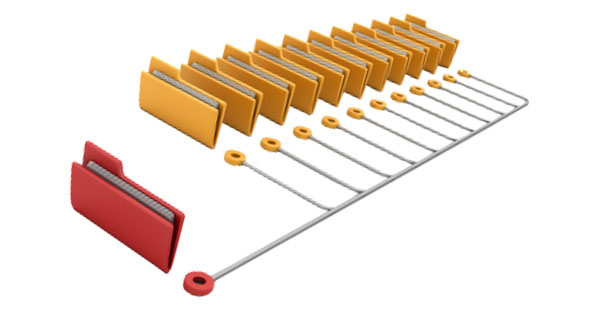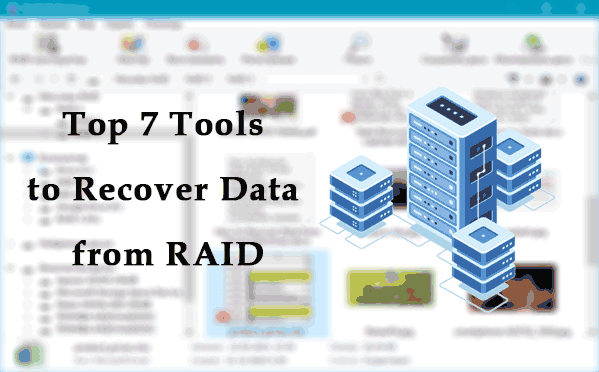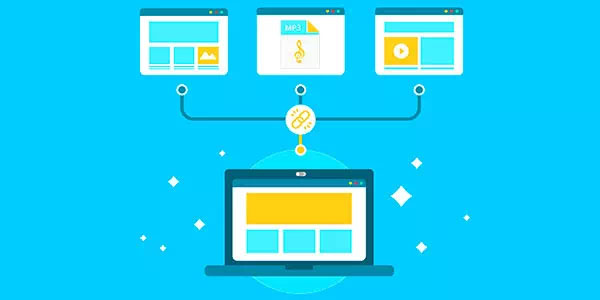Los usuarios de Windows a menudo han oído hablar de la página y el archivo de intercambio. En este artículo, discutiremos qué es, para qué se utiliza y cómo configurarlo correctamente.
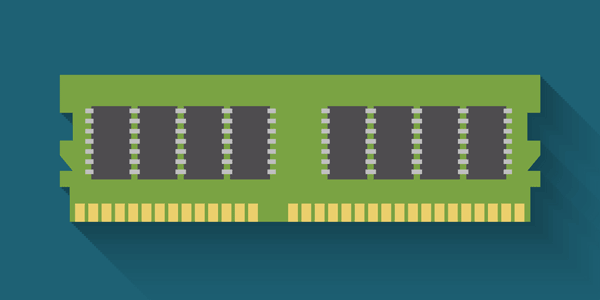
Contenido
- ¿Qué es el archivo de intercambio (swap) en Windows?
- ¿Cuál es el tamaño recomendado del archivo de paginación?
- ¿Cómo cambiar el tamaño del archivo de intercambio (página)?
- ¿Cómo desactivar el archivo de intercambio (página) en Windows 10?
- ¿Cómo eliminar el archivo de intercambio (pagefile.sys y swapfile.sys) en Windows 10?
- ¿Cómo volver a habilitar el archivo de intercambio (página) en caso de problemas?
- ¿Cómo mover el archivo de intercambio a otro disco duro?
- ¿Qué hacer si se ha perdido información importante debido a la manipulación del archivo de intercambio?
¿Qué es el archivo de intercambio (swap) en Windows?
Un archivo de intercambio (también conocido como memoria virtual) es un tipo de archivo almacenado en un disco duro (o SSD) donde se escribe la información de la RAM cuando esta se vuelve insuficiente para el correcto funcionamiento del sistema operativo.
Para entender mejor qué es, veamos un ejemplo real. Supongamos que tienes varias pestañas abiertas en tu navegador. Para el funcionamiento de cada pestaña, el sistema asigna la cantidad de RAM necesaria para mostrar su contenido correctamente. Naturalmente, cuanto más complejo sea el contenido de la página, más RAM se necesitará. Pero, ¿qué hacer si hay varios programas «pesados» ejecutándose en tu computadora, varias pestañas en el navegador y necesitas abrir más, pero tu computadora comienza a retrasarse?
En tal situación, el sistema copiará los datos de las pestañas que no se están utilizando en ese momento y los escribirá en el disco duro en el archivo de intercambio. Después de eso, los datos se descargarán de la RAM y estarán libres para otras tareas.
Si necesitas abrir alguna de las pestañas del navegador mencionadas anteriormente, el sistema leerá los datos del archivo de intercambio y los copiará de vuelta a la RAM.
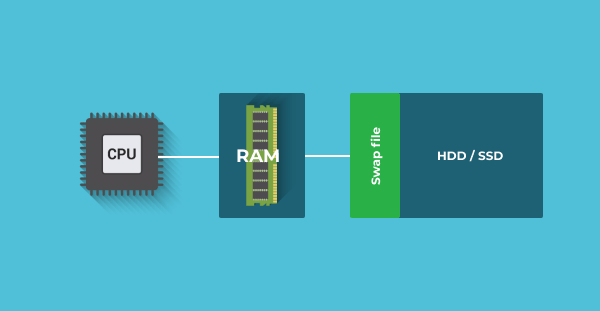
Y luego surge una pregunta razonable: ¿por qué usar RAM en absoluto si los datos se pueden leer directamente desde el disco? La respuesta es simple: los discos duros (e incluso los discos SSD) son demasiado lentos y no permiten proporcionar la velocidad necesaria de transferencia de datos entre el procesador y la memoria. La RAM es muchas veces más rápida y puede proporcionar la velocidad requerida. Pero al mismo tiempo, su principal desventaja es la pérdida completa de datos en caso de fallo de energía. Y su precio es notablemente más caro.
Por ejemplo, hoy en día, por el precio de 16 GB de RAM, puedes obtener fácilmente un disco SSD de 512 GB o un disco duro regular de 2 terabytes. Sin embargo, no se puede excluir el uso de RAM debido a la enorme tasa de transferencia de datos (en comparación incluso con los discos SSD).
Las versiones anteriores de Windows utilizaban el archivo pagefile.sys como archivo de intercambio. Desde Windows 10, se utilizan dos archivos: pagefile.sys y swapfile.sys. Siempre trabajan juntos y se almacenan en la raíz de la unidad C:. Para verlos, debes habilitar la visualización de archivos y carpetas ocultos y del sistema. Para hacer esto, abre la unidad C:, selecciona la pestaña «Ver» y marca la casilla «Elementos ocultos«.

El primer archivo (pagefile.sys) almacena datos de aplicaciones que instalaste tú mismo desde fuentes externas, por lo que puede tener un tamaño de varios gigabytes. El segundo archivo (swapfile.sys) almacena datos de aplicaciones del sistema y de aquellas que instalaste desde la tienda de Microsoft. Por lo tanto, se recomienda encarecidamente no desactivar el archivo de intercambio para ahorrar espacio en el disco del sistema, ya que muchas aplicaciones del sistema dejarán de funcionar. Si necesitas liberar memoria en el disco del sistema, hay otras formas de hacerlo. Para obtener más detalles, lee el artículo «Cómo liberar espacio en el disco del sistema«.
¿Cuál es el tamaño recomendado del archivo de paginación?
Por defecto, el sistema operativo Windows 10 establece el tamaño del archivo de intercambio, que según los desarrolladores, es universal para todos los propósitos del usuario. Además, si la computadora tiene una gran cantidad de RAM instalada, el archivo de intercambio se utiliza rara vez.
Pero, a veces, las tareas del usuario requieren aumentar su tamaño. Los desarrolladores de Windows anticiparon tal situación, por lo que agregaron la función deseada. Antes de comenzar a cambiar el tamaño del archivo de intercambio, es necesario saber qué tamaño debe establecerse para obtener el máximo rendimiento. Algunos usuarios creen que cuanto mayor sea el tamaño del archivo de paginación, mejor será el rendimiento del sistema. Está lejos de la verdad.
Si establece el tamaño del archivo de intercambio demasiado alto, el sistema simplemente ignorará la RAM, y obtendrá un sistema operativo horriblemente lento en lugar de un mejor rendimiento (porque el disco duro es más lento en ocasiones).
Si el usuario establece el tamaño del archivo de intercambio demasiado pequeño, será equivalente a su desactivación, y muchas utilidades del sistema pueden dejar de funcionar.
Internet ofrece hoy en día una serie de recomendaciones sobre cómo calcular el tamaño del archivo de intercambio. Elegimos los dos conceptos más sensatos.
El primero dice que cuanto mayor sea la cantidad de RAM, menor será el tamaño del archivo de intercambio. Esto se debe a que si la cantidad de RAM es muy grande, todos los datos temporales se almacenarán allí, lo que significa que el archivo de intercambio solo cargará el disco duro. En este caso, se recomienda que utilice la siguiente configuración:
- si su computadora tiene 1 GB de RAM instalada – archivo de intercambio – 2048 – 2048 MB;
- si su computadora tiene 2 GB de RAM instalada – archivo de intercambio – 1512 – 1512 MB;
- si su computadora tiene 4 GB de RAM instalada – archivo de intercambio 1024 MB – 1024 MB;
- si su computadora tiene 8 GB de RAM instalada – es mejor utilizar el modo de archivo de intercambio automático;
Probablemente haya notado que el valor del tamaño se especifica dos veces. Es el tamaño inicial y máximo del archivo de intercambio. En los viejos tiempos, cuando los discos duros en las computadoras eran muy pequeños, tenía sentido establecer diferentes tamaños para el archivo de paginación para ahorrar espacio en disco. Hoy en día, sin embargo, es mejor utilizar el mismo valor para ambos recuentos. De esta manera, reducirá la carga: el sistema no recalculará constantemente el tamaño del archivo de intercambio, además se reducirá el nivel de fragmentación.
El segundo método implica calcular el tamaño óptimo del archivo de intercambio. Para hacer esto, debe:
Paso 1: Ejecute todas las aplicaciones con las que necesita trabajar. Luego presione la combinación de teclas «Ctrl + Alt + Supr«.
Paso 2: Se abrirá ante usted el «Administrador de tareas«. Haga clic en la pestaña «Rendimiento«. Allí verá la cantidad de RAM que se está utilizando.
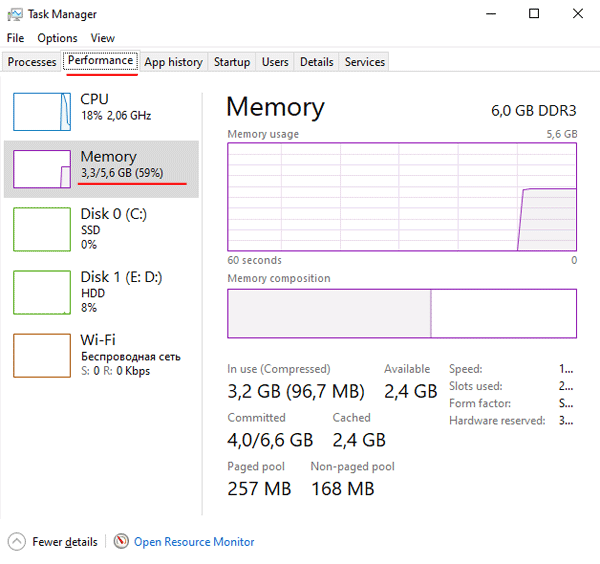
Paso 3: Multiplique la cantidad de RAM utilizada por un factor de dos y reste la cantidad de RAM instalada en su computadora de este valor.
Por ejemplo, en nuestro ejemplo, tenemos 6 GB de RAM instalada, pero el Administrador de tareas muestra que se están utilizando 3,7 GB para la carga de trabajo que necesitamos. El cálculo del tamaño del archivo de intercambio se verá así:
3,7 GB ? 2 ? 6 GB = 1,4 GB
Basándonos en el cálculo, podemos concluir que necesitamos establecer un valor de 1400 MB.
Si el resultado de estos cálculos es negativo, tiene suficiente RAM y el archivo de intercambio se puede establecer en modo automático.
Importante: nunca establezca el archivo de intercambio en más de tres veces la cantidad de RAM que tiene instalada. De lo contrario, seguramente obtendrá un sistema operativo inoperable. Es mejor utilizar cualquiera de los métodos descritos anteriormente.
¿Cómo cambiar el tamaño del archivo de intercambio (página)?
Si ha realizado todos los cálculos necesarios y concluye que necesita aumentar o disminuir el tamaño del archivo de paginación, siga una serie de pasos simples:
Paso 1: Haga clic derecho en «Inicio» y elija «Configuración«
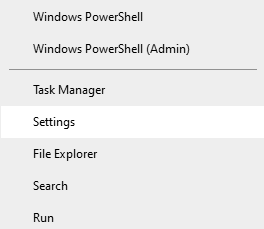
Paso 2: Se abre la ventana de Preferencias de Windows. Haga clic en «Sistema«
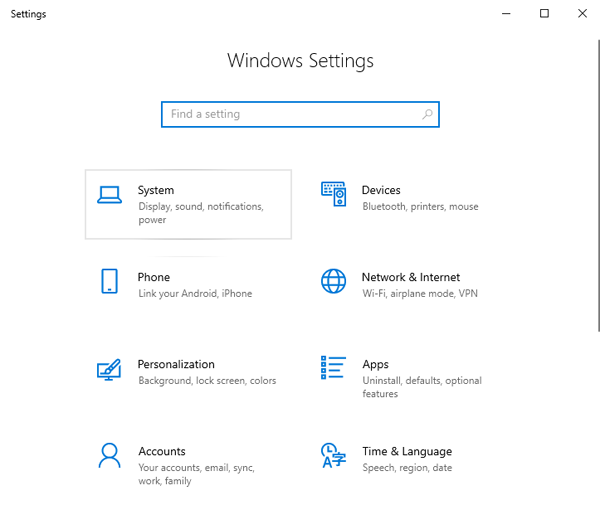
Paso 3: Desplácese por todas las opciones en el lado izquierdo de la ventana hasta el final y seleccione «Acerca de«. Luego, en el lado derecho de la ventana, busque «Configuración avanzada del sistema» y haga clic en ella.
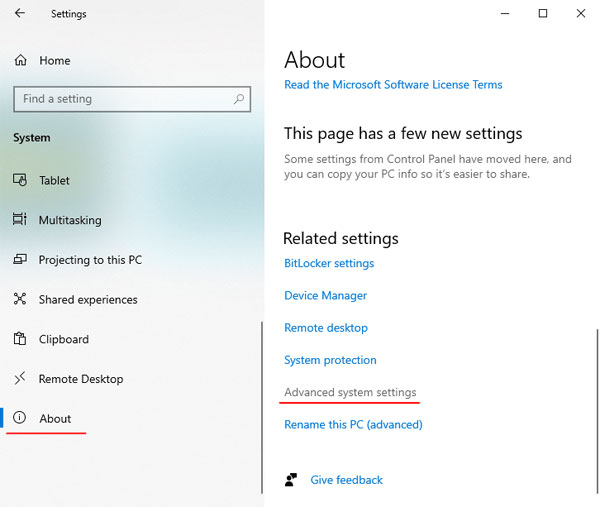
Paso 4: En la ventana de Propiedades del sistema, en el campo «Rendimiento» haga clic en el botón «Configuración«.
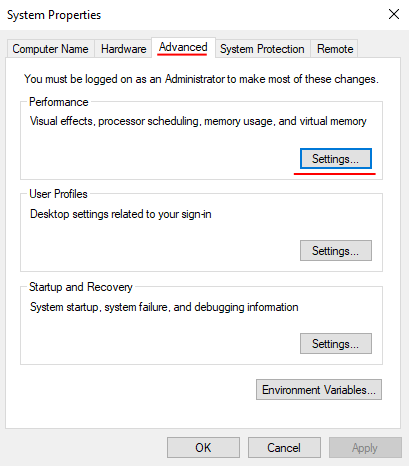
Paso 5: En la ventana que aparece, seleccione la pestaña «Avanzado» y en el campo «Memoria virtual» verá el tamaño del archivo de paginación que está utilizando actualmente. Si no le gusta este valor, haga clic en el botón «Cambiar«.
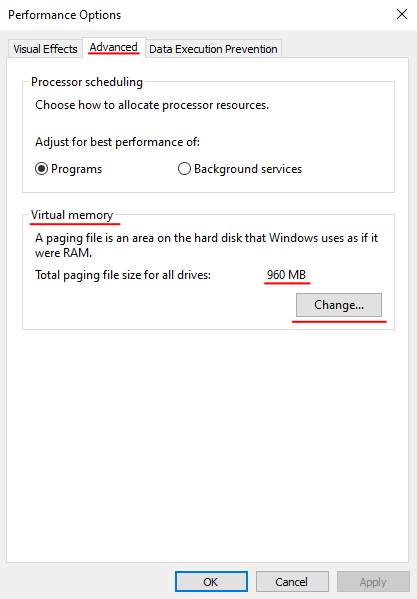
Se le llevará a la ventana para cambiar el tamaño del archivo de paginación. En primer lugar, le recomendamos que mire el campo etiquetado como «Tamaño total del archivo de paginación en todas las unidades«. Aquí verá tres campos:
Tamaño mínimo permitido: el tamaño más pequeño posible que puede establecer. No se recomienda utilizar este valor, ya que puede provocar consecuencias inesperadas.
Recomendado: el tamaño del archivo de paginación que el sistema le recomienda utilizar (compárelo con el que calculó usted mismo);
Asignado actualmente: el tamaño del archivo de intercambio que está utilizando actualmente el sistema;
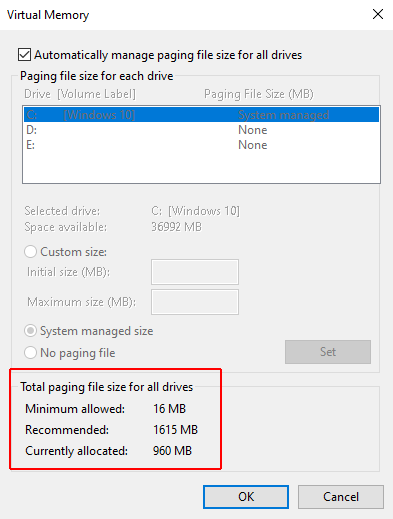
Paso 6: Desmarque la casilla junto a «Gestionar automáticamente el tamaño del archivo de paginación para todas las unidades«, luego marque la casilla «Tamaño personalizado«, ingrese el valor deseado en los campos «Tamaño inicial» y «Tamaño máximo«, haga clic en «Establecer» y luego en el botón «Aceptar«.
En nuestro caso, el sistema recomienda 1615 MB (215 MB más de lo que esperábamos), por lo que seguiremos la recomendación del sistema operativo y usaremos 1615 MB.
Si en su caso la sugerencia del sistema es muy diferente de sus cálculos (por ejemplo, 1 GB) – vuelva a calcular el tamaño necesario del archivo de paginación (usando las instrucciones del párrafo anterior de este artículo) y use el valor que obtuvo, ya que el sistema operativo no siempre da las recomendaciones correctas.
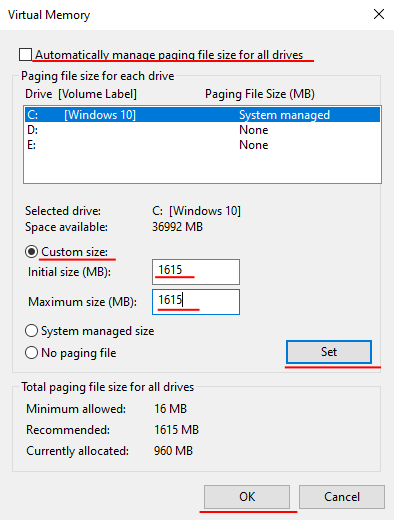
Después de hacer clic en «Aceptar«, reinicie su computadora para aplicar los cambios.
Ahora, el tamaño del archivo de paginación se habrá cambiado. Para verificar esto, siga los pasos del 1 al 5 nuevamente y verifique el campo «Tamaño total del archivo de paginación en todas las unidades«.
¿Cómo desactivar el archivo de intercambio (página) en Windows 10?
Si decide desactivar completamente el archivo de intercambio, puede hacerlo utilizando las funciones integradas de su sistema operativo.
Nota: No se recomienda desactivar el archivo de intercambio en Windows 10, ya que esto puede provocar un mal funcionamiento del sistema operativo.
Si cree que la cantidad de RAM instalada en su computadora es suficiente para todas las tareas, es mejor habilitar «Tamaño recomendado por el sistema«. Sin embargo, si está seguro de que desea desactivar el archivo de intercambio, siga estos pasos:
Paso 1: Haga clic en el icono de «lupa» cerca del botón «Inicio» y escriba «Ajustar la apariencia y el rendimiento de Windows» en el cuadro de búsqueda y haga clic en el resultado de búsqueda correspondiente.
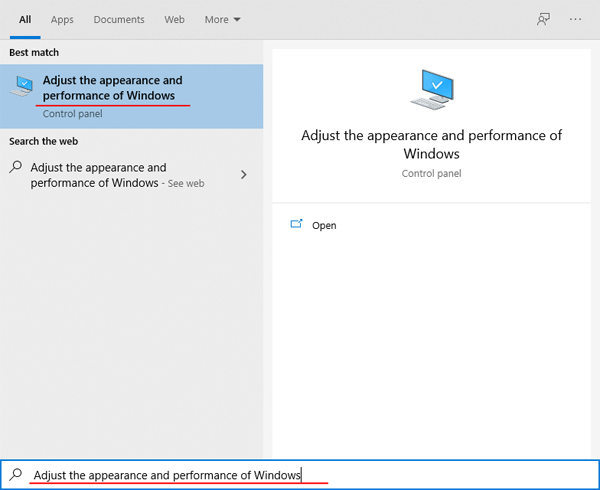
Paso 2: Desmarque la casilla «Administrar automáticamente el tamaño del archivo de paginación para todas las unidades», luego marque la casilla «Sin archivo de paginación» y haga clic en el botón «Establecer«. Luego presione «Aceptar«
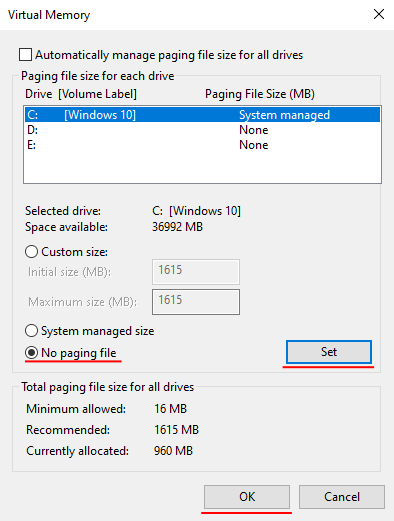
Paso 3: Aparecerá una advertencia sobre las posibles consecuencias de desactivar el archivo de intercambio. Haga clic en «SÍ» y reinicie su computadora.
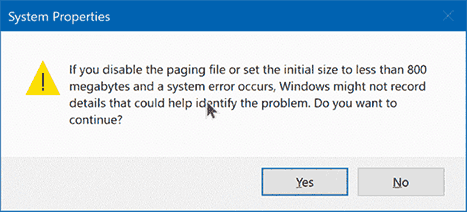
Su archivo de intercambio ahora estará desactivado.
¿Cómo eliminar el archivo de intercambio (pagefile.sys y swapfile.sys) en Windows 10?
Los archivos pagefile.sys y swapfile.sys son archivos del sistema, por lo que no se pueden eliminar mediante el explorador de Windows 10. Por lo general, después de desactivar el archivo de intercambio utilizando el método descrito en el párrafo anterior de este artículo y reiniciar el sistema operativo, los archivos pagefile.sys y swapfile.sys se eliminan automáticamente. Sin embargo, a veces un archivo de intercambio permanecerá en el disco duro incluso después de haber sido desactivado. Esto se aplica principalmente al archivo swapfile.sys.
Para eliminar el archivo swapfile.sys manualmente, debes:
Paso 1: Haz clic derecho en «Iniciar» y elige «Ejecutar» (también puedes usar la combinación de teclas «Win + R«). En la ventana que aparece, escribe el comando «regedit» y presiona «Enter«.
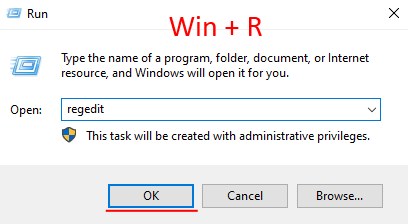
Paso 2: El Editor del Registro se abrirá frente a ti. Ve a la siguiente dirección: ComputerHKEY_LOCAL_MACHINESYSTEMCurrentControlSetControlSession ManagerMemory Management (puedes copiar esta dirección, pegarla en el editor del registro y presionar «Enter«).
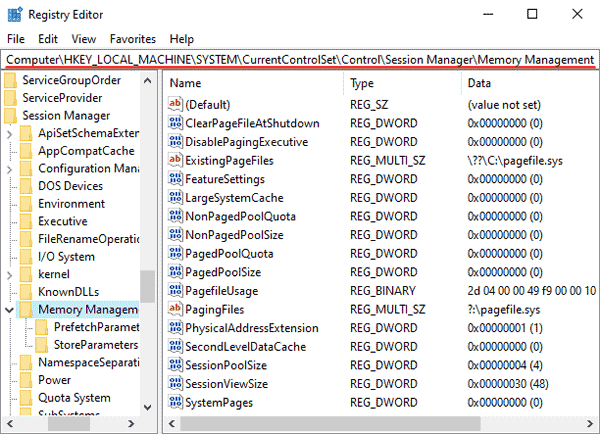
Paso 3: Haz clic derecho en el espacio libre en el lado derecho de la ventana y selecciona «Nuevo» y luego «Valor DWORD de 32 bits«.
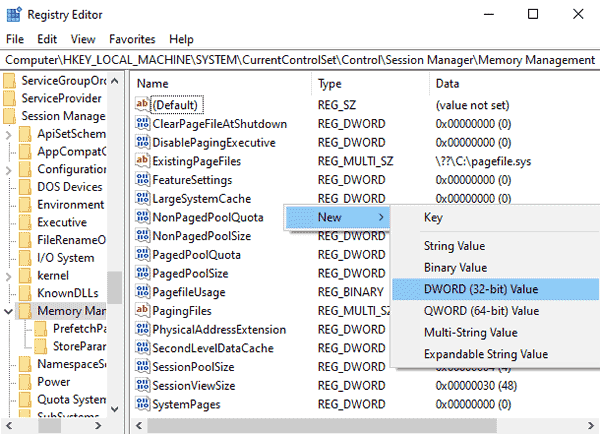
Da al nuevo parámetro el nombre «SwapfileControl«. Después de eso, reinicia tu computadora. El archivo se eliminará por completo del disco duro.
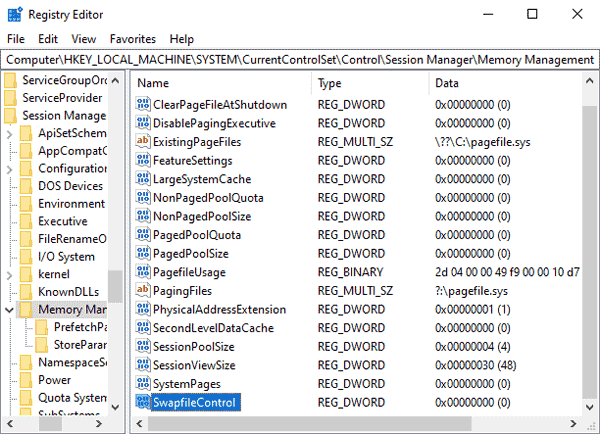
Si de repente quieres volver a activarlo, elimina el parámetro «SwapfileControl» que acabas de crear utilizando el editor del registro de Windows 10.
¿Cómo volver a habilitar el archivo de intercambio (página) en caso de problemas?
Si ha redimensionado, desactivado o eliminado el archivo de intercambio y tiene problemas con su sistema operativo, lo primero que debe hacer es habilitarlo nuevamente.
Para volver a habilitar el archivo de intercambio, debe:
Paso 1: Abra el menú «Inicio» y presione la tecla «espacio«. Se abrirá una caja de búsqueda frente a usted. Ingrese la consulta «Ajustar la apariencia y el rendimiento de Windows» y haga clic en el resultado correspondiente.
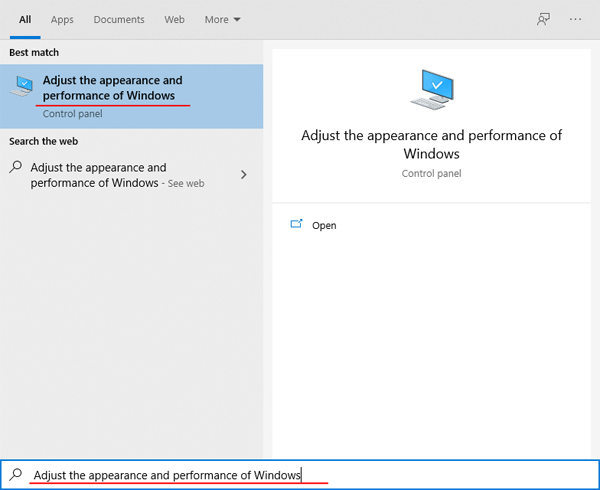
Paso 2: Seleccione la pestaña «Avanzado» y haga clic en «Cambiar» en el campo «Memoria virtual«.
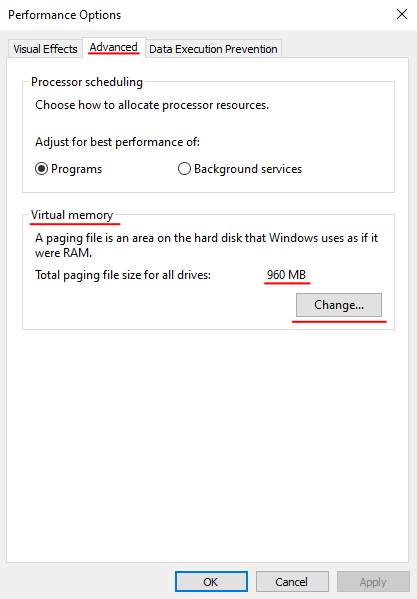
Paso 3: Marque la casilla «Administrar automáticamente el tamaño del archivo de paginación para todas las unidades» y haga clic en el botón «Aceptar«. Luego reinicie su computadora.
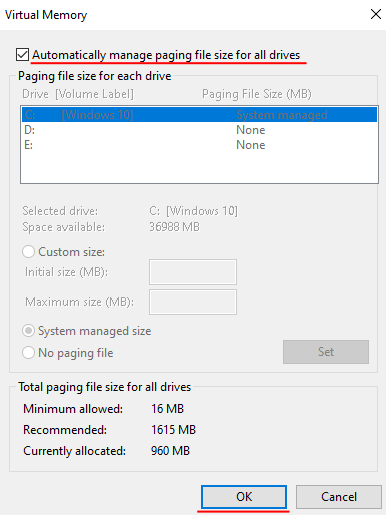
Si el problema estaba relacionado con el archivo de intercambio, debería solucionarse después del reinicio, ya que el sistema operativo ajustará automáticamente el tamaño del archivo de intercambio.
¿Cómo mover el archivo de intercambio a otro disco duro?
A veces, los usuarios quieren mover el archivo de intercambio a otro disco duro debido a la capacidad limitada del disco del sistema o por otras razones. Las herramientas integradas de Windows permiten hacer esto. Se trata de eliminar el archivo de intercambio del disco del sistema y habilitarlo en otro disco local.
Para mover el archivo de intercambio a otro disco local, siga estos pasos:
Paso 1: Presione la combinación de teclas «Win + R«, escriba el comando «systempropertiesadvanced» y presione «Enter«
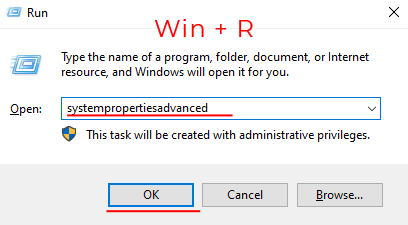
Paso 2: Verá las propiedades del sistema. En el campo «Rendimiento«, haga clic en el botón «Configuración«.
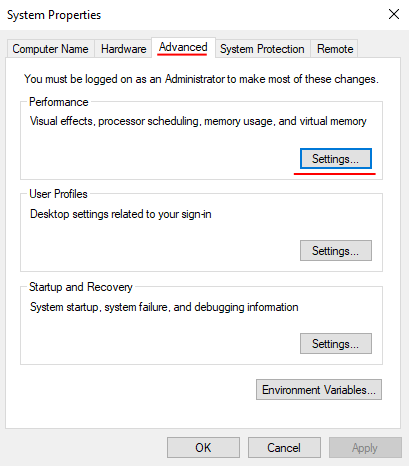
Paso 3: Mientras está en la configuración de rendimiento, seleccione la pestaña «Avanzado» y haga clic en «Cambiar» en el campo «Memoria Virtual«
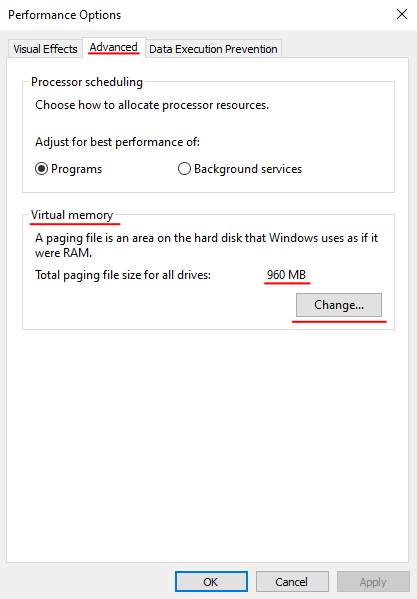
Paso 4: Desmarque la casilla «Administrar automáticamente el tamaño del archivo de paginación para todas las unidades«. En la lista de unidades conectadas, seleccione la unidad que actualmente tiene el archivo de página (en nuestro caso, el disco del sistema) y marque la casilla «Sin archivo de paginación» debajo. Luego haga clic en «Establecer«
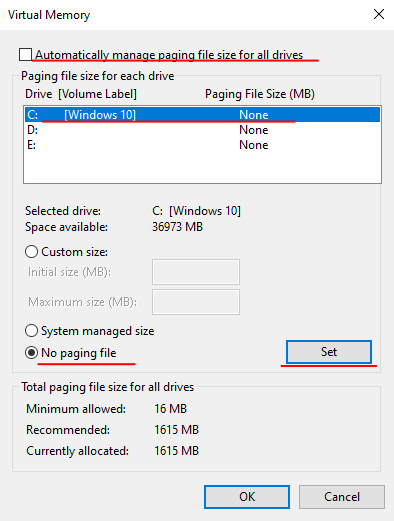
Paso 5: Sin cerrar la ventana, seleccione el disco al que desea mover el archivo de intercambio (haciendo clic en él) y marque la casilla «Tamaño personalizado» debajo. Luego especifique el tamaño del archivo de paginación en los campos correspondientes, o marque la opción «Tamaño administrado por el sistema» para que Windows determine el tamaño del archivo de paginación por sí mismo y luego haga clic en «Establecer» nuevamente. Luego haga clic en el botón «Aceptar» y reinicie su computadora.
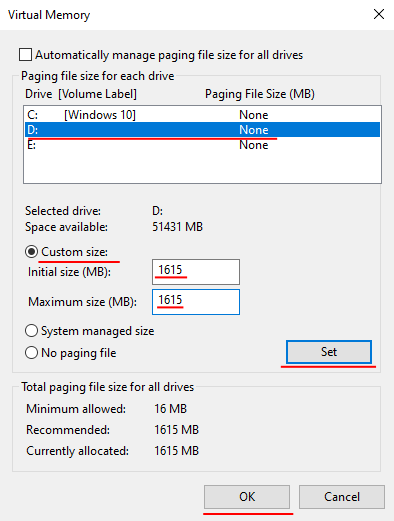
Durante el próximo arranque, el archivo de intercambio se eliminará del disco donde se almacenó y se creará en el que especificó.
¿Qué hacer si se ha perdido información importante debido a la manipulación del archivo de intercambio?
A menudo, las manipulaciones con el archivo de intercambio pueden causar fallas en Windows, y no siempre es posible restaurar su funcionalidad. En tal situación, generalmente se reinstala el sistema operativo, lo que inevitablemente resulta en la formateo de la unidad C:, y si se almacenaba información importante allí, se perderá.
Si tal situación le ha sucedido, use de inmediato un programa profesional de RS Partition Recovery. De lo contrario, los archivos importantes pueden perderse para siempre.
El programa tiene una interfaz intuitiva, por lo que el proceso de recuperación no causa dificultades incluso para usuarios de PC inexpertos.
RS Partition Recovery admite TODOS los sistemas de archivos modernos, por lo que no importa en qué sistema operativo se haya utilizado la unidad. Lo más importante es que conecte la unidad con el archivo importante a la computadora de trabajo.
También nos gustaría mencionar el modo de escaneo profundo del disco, que le permite recuperar incluso archivos que se perdieron hace varios meses.
Entonces, para recuperar un archivo perdido, debe:
Paso 1. Instale y ejecute RS Partition Recovery.

Software de recuperación de datos todo en uno
Paso 2. Seleccione la unidad o partición desde la que desea recuperar datos.
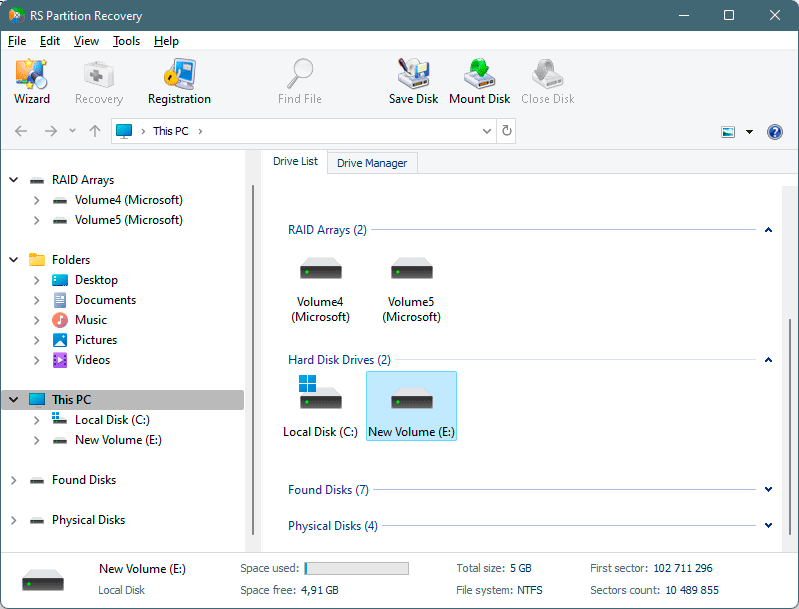
Paso 3. Elige el tipo de análisis.
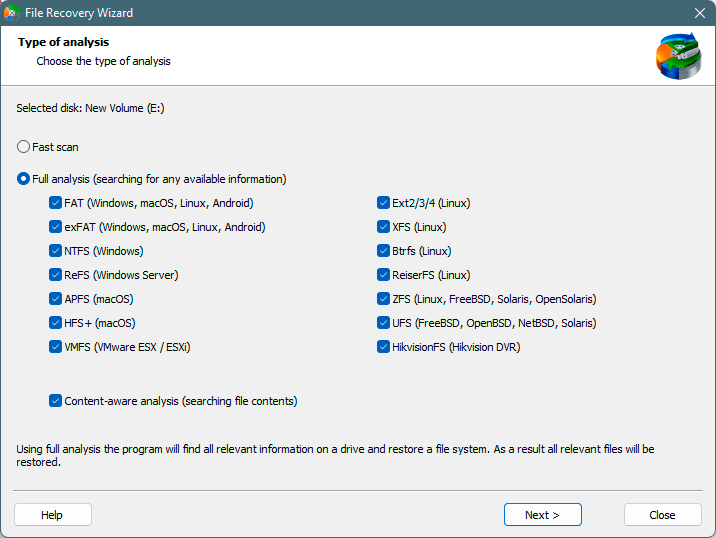
Escaneo rápido que debe usar en caso de que el archivo se haya perdido recientemente. El programa explorará el disco rápidamente y mostrará los archivos disponibles para recuperar.
La función Análisis completo le permite encontrar datos perdidos, después de formatear, cambiar el tamaño del disco o dañar la estructura del archivo (RAW).
Paso 4. Previsualiza y selecciona los archivos para recuperarlos.
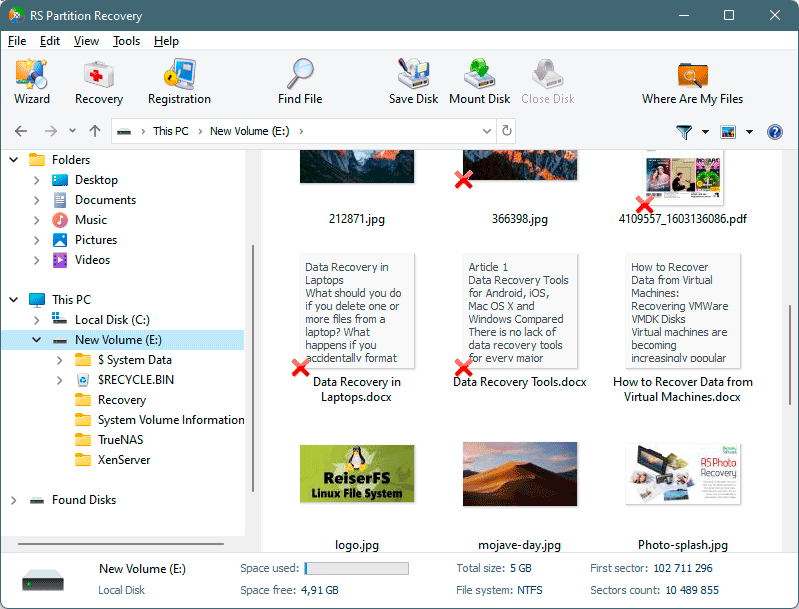
Paso 5. Agregue los archivos que desea guardar a la "Lista de restauración" o seleccione la partición completa y haga clic en Recuperación.
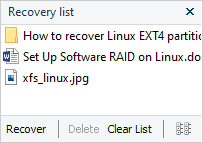
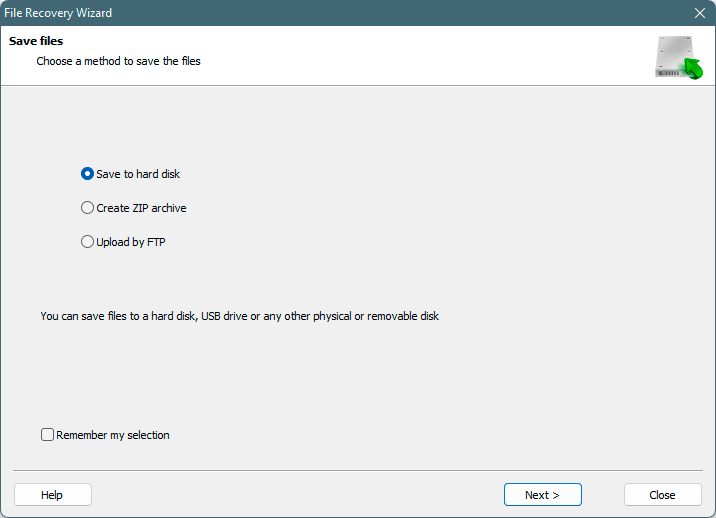
Cabe señalar que es mejor guardar el archivo recuperado en un disco duro externo o en una unidad flash USB.